Современные технологии делают возможным сканирование документов на смартфонах и компьютерах. Это позволяет сохранять паспорта в формате PDF.
Мы расскажем вам о способах сканирования паспорта и сохранения его в PDF.
Первый способ - использовать камеру смартфона. Некоторые современные смартфоны имеют хорошую камеру для сканирования паспорта. Просто сфотографируйте паспорт, откройте фото в приложении и сохраните в PDF формате.
Основы сканирования документов
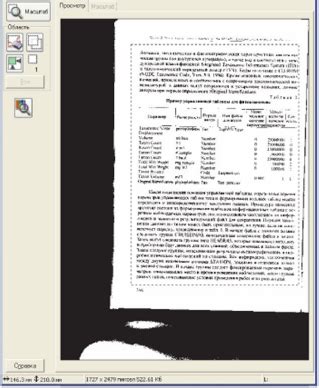
Основные этапы сканирования:
| Шаг | Описание | ||
| 1 | Подготовка документа | ||
| 2 | Настройка сканера | ||
| 3 | Помещение документа на стекло сканера | ||
| 4 | Выбор настроек сканирования | ||
| 5 | Нажатие кнопки "Сканировать" | ||
| 6 |
| Просмотр и редактирование отсканированного документа | |
| 7 | Сохранение отсканированного документа в формате PDF |
Каждый из этих шагов требует внимательности и точности, чтобы получить качественную цифровую копию документа. Подготовка документа к сканированию включает удаление скрепок, расправление скомканной бумаги и размещение документа на стекле сканера.
После подготовки документа необходимо настроить сканер, выбрав разрешение сканирования, цветность и другие параметры в зависимости от требований. Размещение документа на стекле сканера обычно происходит лицевой стороной вниз.
После того как документ размещен, необходимо выбрать настройки сканирования, такие как формат файла, режим цветности и др. После этого можно нажать кнопку "Сканировать", чтобы начать процесс захвата изображения.
После сканирования обычно следует предварительный просмотр отсканированного документа, где можно убедиться в его качестве и, при необходимости, внести некоторые правки. После этого отсканированный документ можно сохранить в формате PDF, выбрав соответствующую опцию в программе сканирования.
Теперь, когда вы знакомы с основами сканирования документов, вы можете приступить к сканированию своего паспорта и сохранению его в формате PDF.
Как подготовить паспорт к сканированию

Чтобы успешно отсканировать паспорт и сохранить его в формате PDF, необходимо правильно подготовить документ перед началом процесса сканирования. Следуя нескольким простым рекомендациям, вы сможете получить четкие и качественные сканы вашего паспорта.
1. Проверьте паспорт на повреждения. Если что-то не так, обратитесь за новым документом.
2. Разложите паспорт перед сканированием. Убедитесь, что все страницы видны на сканере.
3. Уберите прозрачные пленки, чтобы избежать бликов на сканированном изображении.
4. Отключите автоматическую коррекцию цвета при сканировании паспорта. Цвета и тон паспорта могут быть искажены при автоматической коррекции.
5. Проверьте настройки разрешения сканирования. Установите разрешение не менее 300 dpi для получения четких сканов паспорта.
6. Сохраните скан в формате PDF для сохранения качества изображения и удобства использования файла.
Следуя этим рекомендациям, вы сможете успешно подготовить паспорт к сканированию и получить качественные сканы в формате PDF. Это обеспечит сохранность ваших документов и облегчит их использование при необходимости.
Выбор сканера для сканирования паспорта

При сканировании паспорта обратите внимание на качество сканирования и совместимость с компьютером. Необходимо выбрать сканер с высоким разрешением (600 dpi и выше) для получения четких изображений. Убедитесь также, что сканер совместим с вашим компьютером и имеет необходимые драйверы для вашей операционной системы.
- Скорость сканирования: учитывайте скорость сканера для быстрого сканирования большого количества документов.
- Режим автоподачи: проверьте наличие функции автоподачи для упрощения процесса сканирования множества страниц.
- Размер и мобильность: обратите внимание на компактность и портативность сканера, особенно если собираетесь использовать его в поездках.
- Перейдите на сайт производителя сканера и найдите раздел "Поддержка" или "Драйверы и загрузки".
- Выберите свою модель сканера и операционную систему компьютера.
- Скачайте и установите драйвера для сканера.
- Перезагрузите компьютер, чтобы изменения вступили в силу.
- Откройте веб-браузер и перейдите на официальный сайт производителя вашего сканера. Найдите раздел "Поддержка" или "Драйверы и загрузки".
- Выберите модель вашего сканера из списка и найдите соответствующий драйвер для вашей операционной системы.
- Скачайте и установите драйвер согласно инструкциям на сайте производителя.
После установки драйвера, подключите сканер к компьютеру с помощью USB-кабеля и включите его.
Затем откройте установленную программу для сканирования и выполните необходимые настройки:
- Выберите режим сканирования, обычно он называется "Основной", "План", "Цвет", "Черно-белый".
- Установите разрешение сканирования. Рекомендуется выбрать разрешение 300 dpi для сохранения паспорта в хорошем качестве.
- Выберите формат сохранения файла. Мы выбрали формат PDF.
- Укажите путь для сохранения отсканированного паспорта на компьютере.
После настройки программы поместите паспорт на стекло сканера и нажмите кнопку "Сканировать". Дождитесь окончания сканирования и сохраните результат в формате PDF.
Теперь вы знаете, как установить программу для сканирования паспорта и сохранения его в формате PDF.
Оптимальные настройки сканирования для сохранения в формате PDF
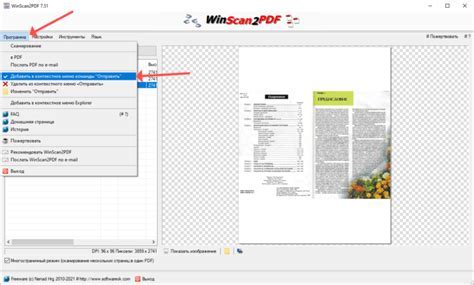
Для сохранения паспорта в формате PDF с максимальной четкостью и качеством, установите оптимальные настройки сканирования. Это важно, чтобы документ был легко читаемым и сохранил свою информационную ценность.
Сначала настройте разрешение сканирования от 300 до 600 точек на дюйм (dpi) для четкости. 300 dpi вполне достаточно для паспорта и PDF.
Затем выберите черно-белый режим сканирования, т.к. паспорт содержит только черно-белую информацию. Цвет сканирования увеличивает файл PDF и может искажать текст и изображения.
Не забудьте выбрать правильный формат файла для сохранения в PDF, особенно если вы сканируете документы. Рекомендуется использовать PDF/A для долговременного сохранения информации. Это важно, если вам нужно будет предъявить документы в будущем.
Также убедитесь, что выбрана правильная папка для сохранения файлов PDF. Создание отдельной папки для сканированных документов поможет вам легко найти нужный файл в будущем и сохранить порядок в хранении документов.
Следуйте этим настройкам для сканирования паспорта, чтобы сохранить его в PDF с высоким качеством. Проверьте результат сканирования перед сохранением, чтобы убедиться в четкости и полноте.
Проверка качества отсканированного паспорта
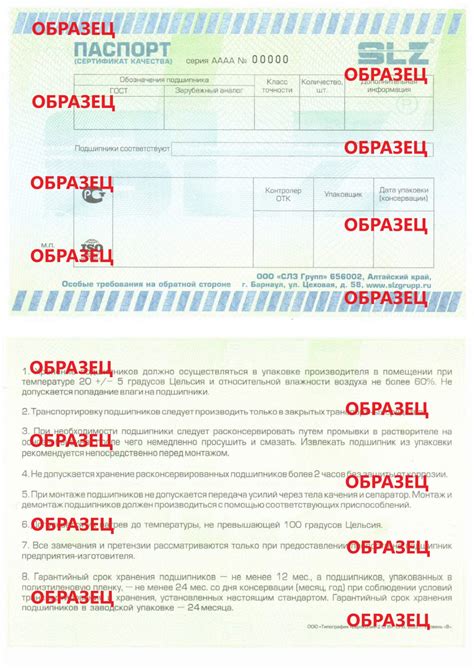
При сканировании паспорта важно обеспечить высокое качество для сохранения всех деталей. Вот несколько способов проверить результат:
- Удостоверьтесь, что изображение четкое. Паспорт должен сохранить все тексты и фотографии. При необходимости повторите сканирование.
- Проверьте, что все данные из паспорта видны четко. Убедитесь, что серия и номер паспорта, фамилия, имя и другие важные данные отображаются без искажений. Если некоторые данные трудно прочитать или неразборчивы, скорее всего, потребуется повторное сканирование.
- Проконтролируйте цвета и контрастность изображения. Паспорт должен быть отсканирован в правильных цветах без изменений. Если цвета кажутся искаженными или контрастность неправильной, можно отрегулировать настройки сканера или повторить процесс сканирования.
- Убедитесь, что размер и пропорции паспорта верные. Паспорт должен быть сканирован в полном размере, чтобы соответствовать оригиналу. Проверьте, что паспорт не обрезан или уменьшен, и его размер соответствует оригинальному документу.
- Убедитесь, что все страницы паспорта отсканированы, включая дополнительные страницы с визами и штампами.
Проверьте качество сканирования паспорта перед сохранением в PDF. При необходимости сканируйте заново или настройте сканер для лучших результатов.
Сохранение паспорта в PDF
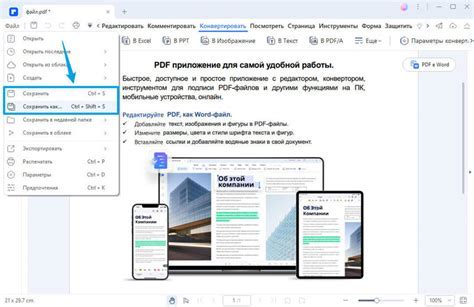
Сохранение паспорта в формате PDF удобно для онлайн отправки и цифрового хранения. В этом разделе мы расскажем, как сканировать и сохранить паспорт в PDF.
Шаг 1: Подготовка к сканированию
Перед сканированием проверьте состояние и чистоту паспорта, а также стекла устройства. Это гарантирует качественную копию.
Шаг 2: Поместите паспорт лицевой стороной вниз на стекло сканера или копировального аппарата. Проверьте, что он полностью в кадре и не перекрывается. Запустите сканирование с выбранным разрешением и цветом.
Шаг 3: Сохраните в формате PDF.
После завершения сканирования откройте файл. Если у вас есть программное обеспечение для сканера, сохраните как PDF или экспортируйте в PDF. Если нет, используйте онлайн-сервисы или программы для конвертации изображения в PDF. Загрузите и сохраните в формате PDF.
Шаг 4: Проверьте результат
Откройте файл PDF и проверьте, что паспорт отображается четко и без искажений. Убедитесь, что все тексты и изображения читаемы. Если все отображается правильно, значит, сохранение в формате PDF прошло успешно.
У вас есть электронная копия паспорта в формате PDF, которую можно использовать по своему усмотрению. Важно обеспечить безопасное хранение и передачу электронной версии паспорта, чтобы избежать несанкционированного доступа к личным данным.
Как обработать отсканированный паспорт в PDF формате
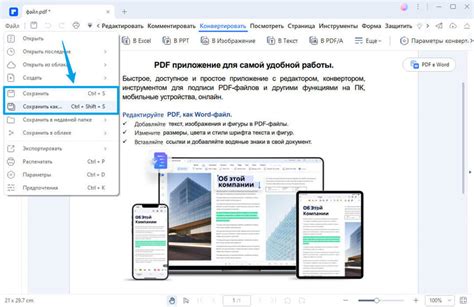
После сканирования паспорта и сохранения его в формате PDF, следует выполнить несколько шагов для обработки документа. Первый шаг - открыть файл паспорта в программе для просмотра PDF, такой как Adobe Acrobat Reader или Foxit Reader.
После открытия файла паспорта в программе для просмотра PDF, можно настроить параметры обработки страницы, такие как яркость, контрастность или ориентация. Это сделает паспорт более читабельным и удобным.
При необходимости можно добавить комментарии или подписи на страницы паспорта. Некоторые программы для просмотра PDF позволяют редактировать и добавлять текст, что может быть полезно для внесения заметок или дополнительной информации.
После обработки паспорта в программе для просмотра PDF, сохраните изменения в файле формата PDF. Это поможет сохранить паспорт в актуальном виде и использовать его при необходимости.
Обработка отсканированного паспорта в PDF формате может пригодиться, например, при заполнении электронных анкет или отправке скан-копии в документообороте. Следуя вышеуказанным шагам, вы сможете обработать отсканированный паспорт и сохранить его в качественном PDF формате.